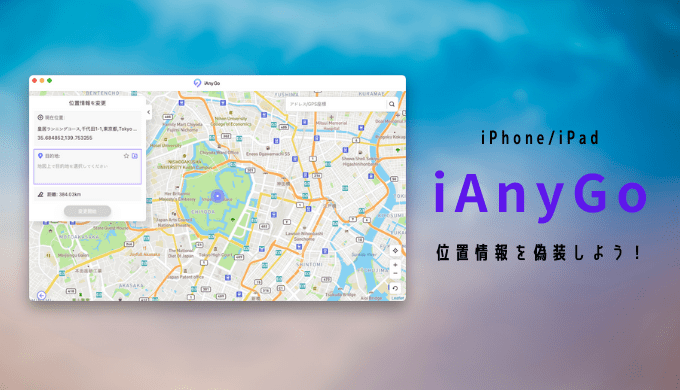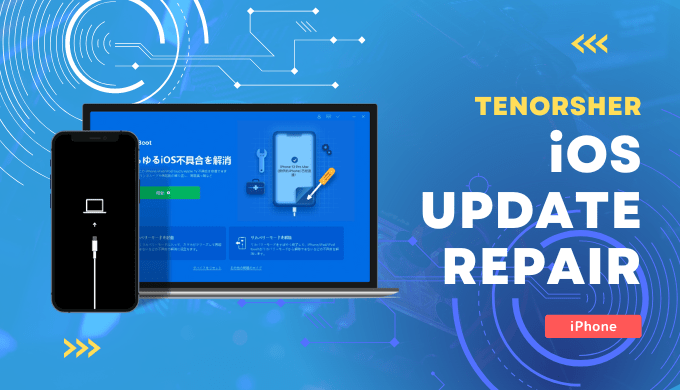毎日、PCで作業をしているとその日は必ずやってきます。
そう!記事に使う画像データがなくなる事が…!!
ゴミ箱を漁っても、Mac内を探しても見つからない…。
逐一データのバックアップを取っている訳もなく、途方に暮れるshunP。
 shunP
shunP
 くまさん
くまさん
 shunP
shunP
この記事では!
誤って削除したデータをMacのゴミ箱から復元するソフトを紹介していきます。
Macのゴミ箱からデータが消えてしまう原因

記事の執筆だけでなく、Webデザインやソフト開発など、PCで作業している以上データを消失してしまうケースは少なくありません。
基本的にはデータを削除した場合、まずはゴミ箱へデータが移動されますよね。
運が良ければゴミ箱にデータが残っている事もありますが、何処にもデータがない…。
一体なぜこの様な事が起こってしまうのでしょうか?
 shunP
shunP
うっかりゴミ箱を空にしてしまった

データ消失の原因として最も多く挙げられるケースかと思います。
解決策としては“気を付ける”以外にない様な気もしますが…。
毎日毎日、四六時中バリバリ集中して作業するのは誰でも不可能ですよね^^;
 shunP
shunP
ゴミ箱以外のフォルダであれば
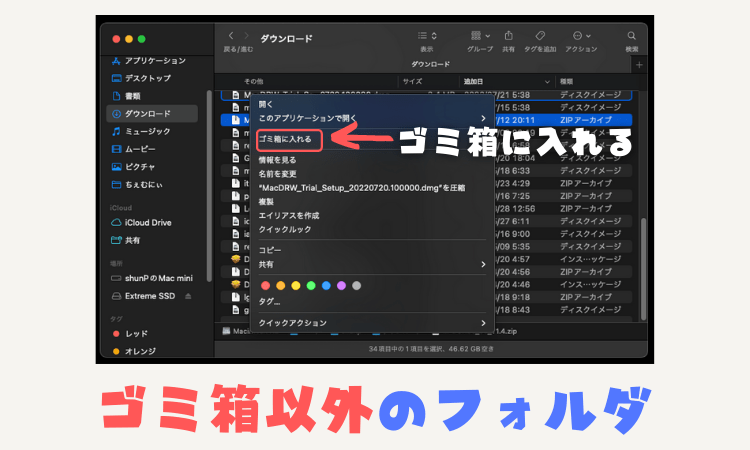
通常フォルダに表示されているファイルなどを右クリックすると“ゴミ箱に入れる”という項目が表示されます。
データをゴミ箱に入れる場合はこのままクリックすればOKですよね。
ゴミ箱内にあるデータは右クリックすると
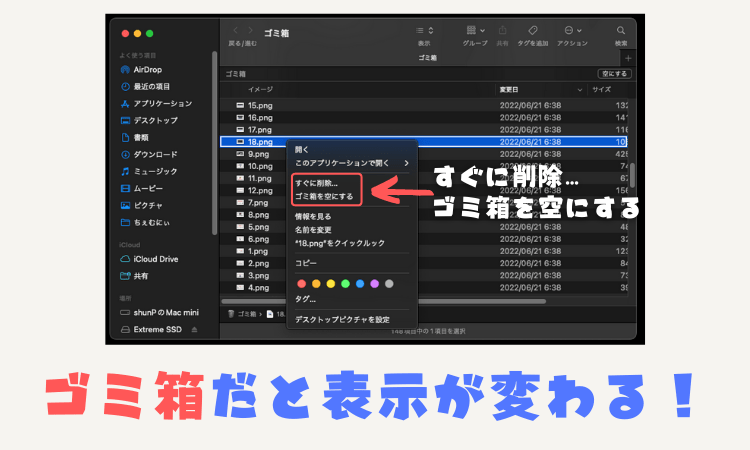
- すぐに削除…
- ゴミ箱を空にする
の2つの項目が表示されます。
ここでうっかりどちらかを選んでしまうとデータが完全に削除されてしまいます。
もちろん、確認で「本当に削除しますか?」の警告画面が表示されますが、間違って押してしまう可能性はゼロではありませんよね。
 shunP
shunP
 くまさん
くまさん
アップデートエラーやシステムクラッシュによる消失
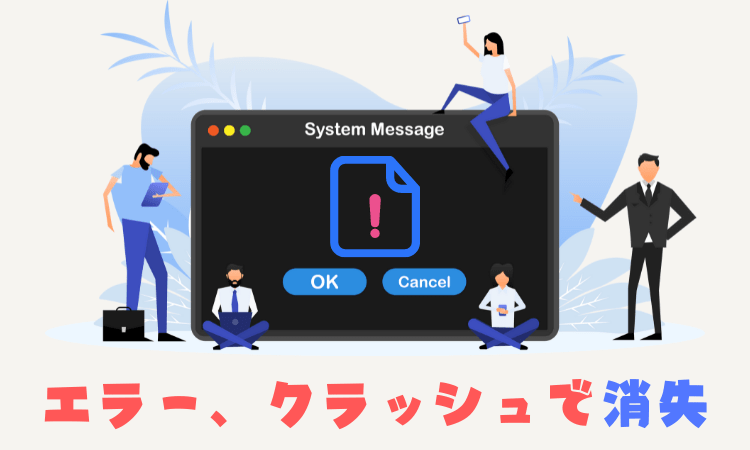
- OSのアップデート時
- HDD、SSDのパーテーションを変更、更新
- ソフトウェアのインストール、更新
”ついうっかり”や”誤操作”によるデータ消失以外に考えられるケースとしてはPCエラーによる消失も挙げられます。
この様な操作をする場合にはデータがクラッシュしてしまう事があるのを理解しておきましょう。
最悪の場合に備えて、バックアップを取得する事が重要です。
 shunP
shunP
 くまさん
くまさん
Macのゴミ箱から大切なデータを復元する方法

上記に挙げたケースでデータが消失してしまっても…大丈夫です!
ゴミ箱から消してしまったデータでも意外と簡単に復元する事はできます。
 shunP
shunP
 くまさん
くまさん
1.バックアップファイルから復元する
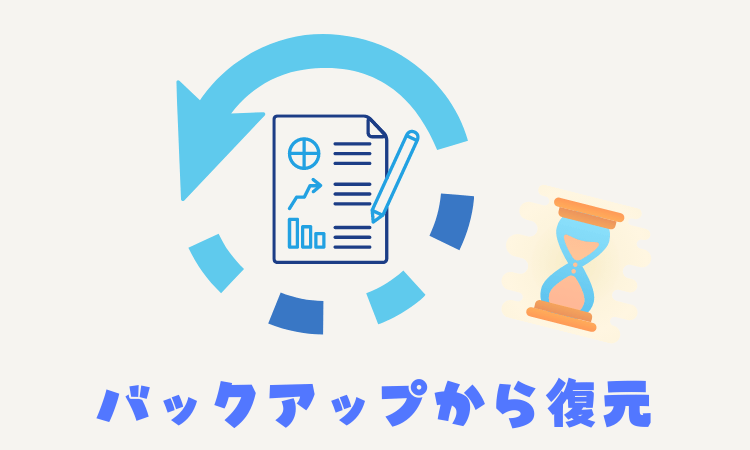
何度もくどいですが、バックアップさえあればデータはすぐに復元できます。
定期的にバックアップを取得する設定もPCには備わっているので、これを機に設定を見直しておきたいですね。
ちなみに、Macの場合はタイムマシンという機能でバックアップを作成、復元できます。
 shunP
shunP
参考
バックアップから Mac を復元するApple公式サポート
2.データ復元ソフトを使用する

バックアップを取っていなかった場合のデータ復元方法になります。
難しい操作が不要でインストールするだけで、誰でも簡単にデータの復元が可能です。
しかしながら、ソフトを購入する必要があり無料で復元する事は出来ないと考えておいて下さい。
 shunP
shunP
 くまさん
くまさん
ネット上には無料で復旧できるソフトもあるかもしれません。ただ、例えあったとしてもウイルスや個人情報の流出などのリスクがある事を理解しておきましょう。
「Tenorshare 4DDiG」を使えばゴミ箱にないデータも復元可能!
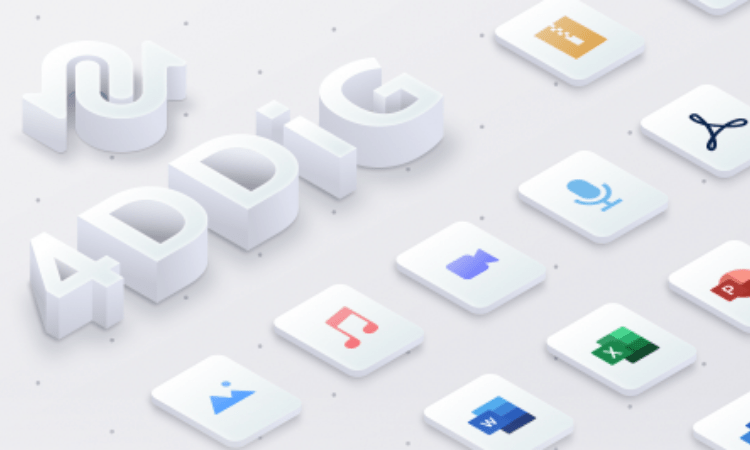
4DDiGは、WindowsとMacの両方に対応しており、文書や動画、RAWデータなど様々なファイル、フォーマット形式の復元をより高い成功率で実現できます。
データ復元ソフト「4DDiG」の特徴
- 完全:USB、SDカード、デジカメなど全てのMac上のデバイスから消失データを復元
- 頼れる:100%安全にMac上の削除されたファイルを高い復元率で復旧
- 簡単:3ステップでデータを復元。SIPを無効にする必要がない
- 高速:ファイルをすばやくスキャンして復元
- 先進的:T2、M1チップ搭載のMacのスキャンとデータ復旧をサポート
4DDiGは削除したファイルがPCで開けなくても、同じ場所に別のファイルが保存さるまではハードドライブ上に残る事を利用してデータを復旧します。
データが消失してから出来るだけ早く復旧処理を行うことで、データ復元率も高くなります。
簡単3ステップで復元OK
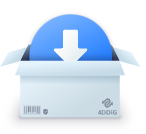
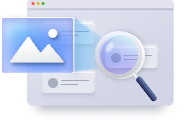
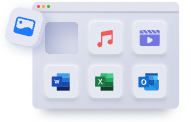
 shunP
shunP
あらゆるファイル形式に対応
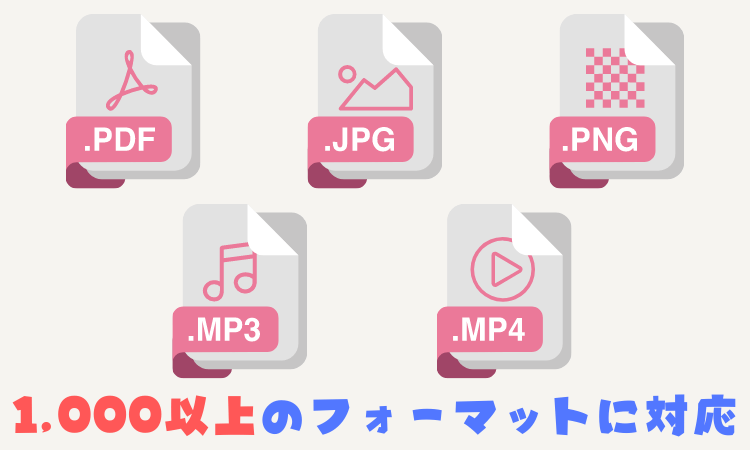
画像、動画、オーディオ、電子メール、文書、アーカイブなど…。
対応するファイル形式は1,000以上もあり、ほぼ全てのデータを復元することが出来ると言えますね。
「4DDiG」の無料版で出来ることは?

4DDiGでは無料版でソフトの使用感を確認する事ができますが、無料版ではPCのスキャンとデータのプレビュー表示までと制限されます。
もし、目的のファイルが見つかれば、そこで有料版へアップグレードして、データを復元する流れになります。
「4DDiG」を使って空にしたゴミ箱からデータを復元してみた
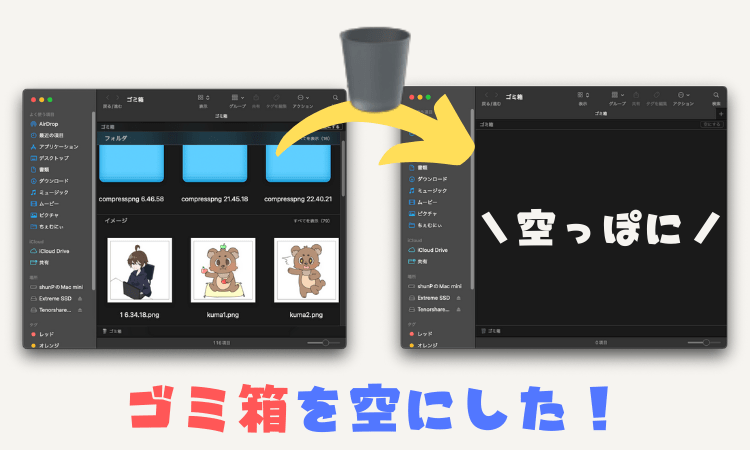
 shunP
shunP
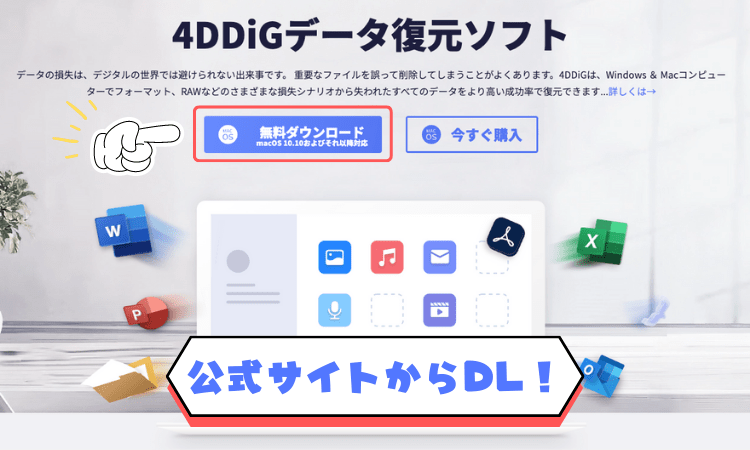
まずは公式サイトから4DDiGをインストールします。
「無料ダウンロード」をクリックするとインストールが開始されます。
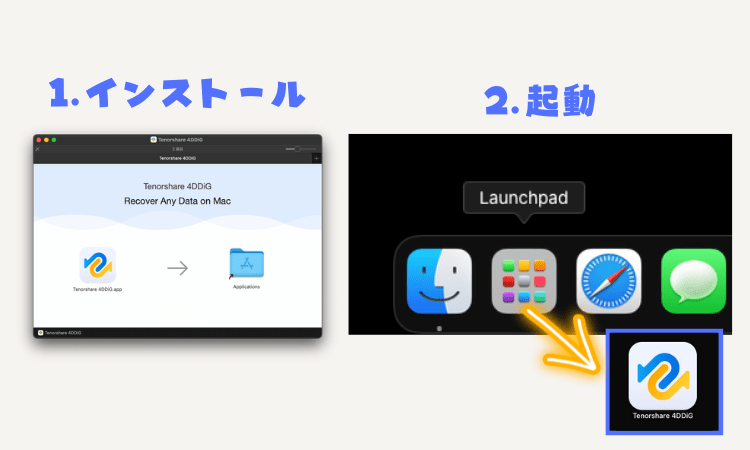
DLが完了したらMacへ「4DDiGをインストール」します。
無事にインストールできたらLaunchpadから起動しましょう!

こちらがメインメニューです。
ここにはMac本体の他に接続されているストレージなどのデバイスが表示されます。
shunPは作業をSSDの方で行なっているので、今回は外部SSDをスキャンしていきます。
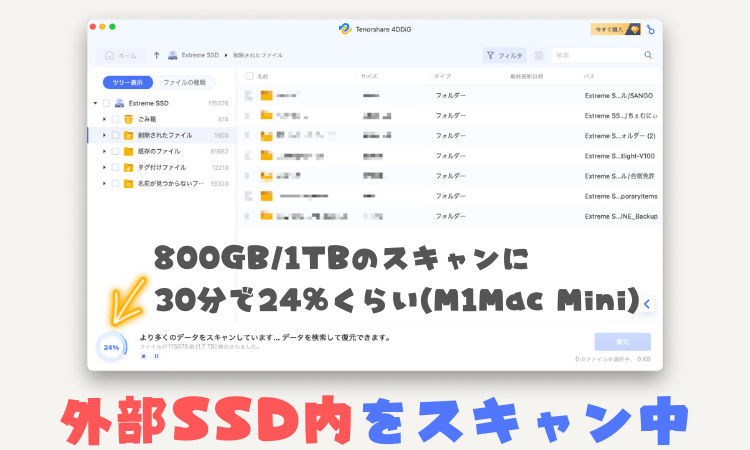
データは800GBくらいあったのですが、30分くらい放置して24%程度までスキャン出来ている状態でした。
 shunP
shunP
Mac本体の方は200GBくらいで1分も掛からずスキャン出来ました。外部ストレージは処理に時間が掛かるみたい。
スキャン中でもデータの確認はできる
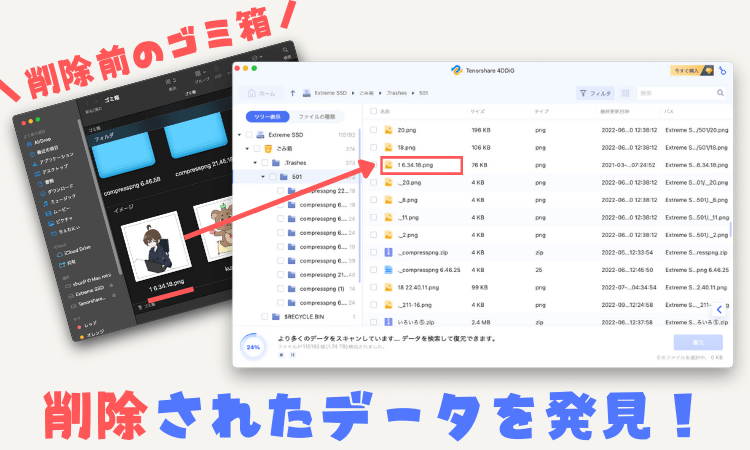
こちらはスキャン中の画面ですが、すでにゴミ箱の方にお目当てのデータ(消えたデータ)を見つけました!
 shunP
shunP
復元には有料版のアップグレードが必要
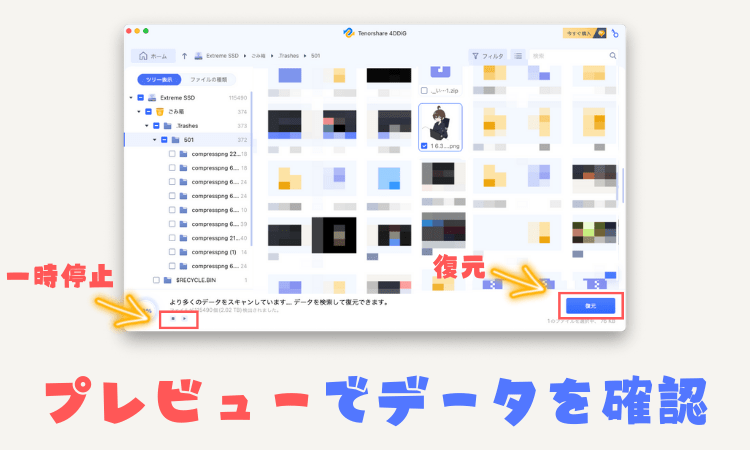
もしデータが見つかれば、一時停止を押せばスキャンを中断できます。(もちろん再開もできる)
プレビュー表示で問題がない事を確認できたら復元を行いましょう!
と、言いたいところですが無料版で出来るのはここまでなのです。
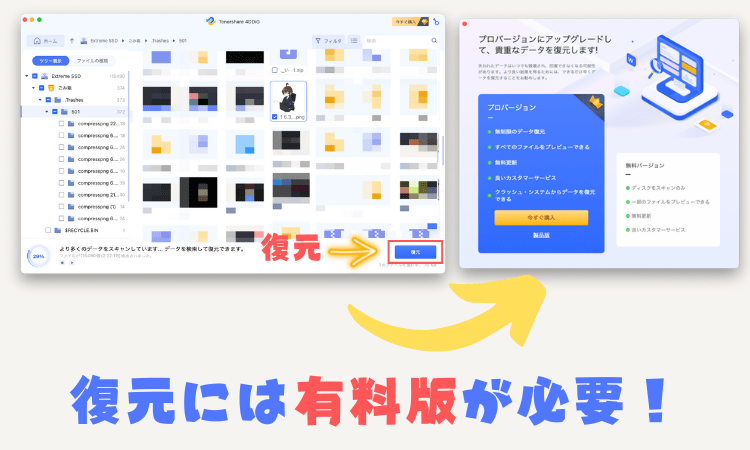
「復元」をクリックすると有料版へのアップグレードを促されます。
有料ライセンスの購入
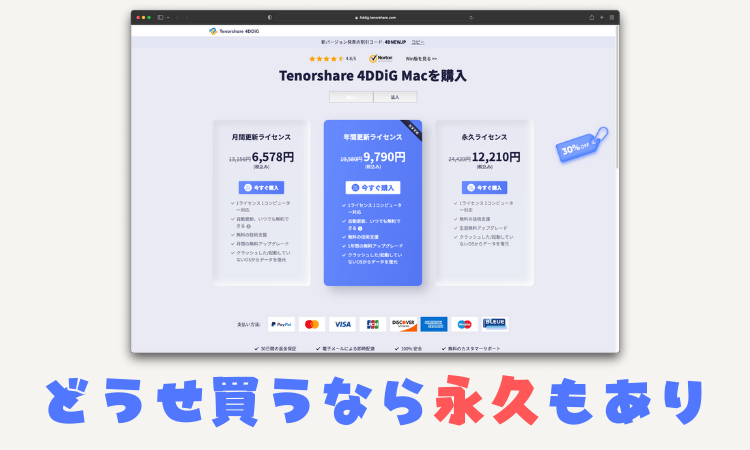
このまま復元したい場合は画面の表示に従ってライセンスを購入して下さい。
なかなかいい値段がしますが、背に腹はかえられませんよね。
今後のことも考えると、永久ライセンスも検討してみて下さいませ。
登録したアドレスと有料ライセンスのコードを入力
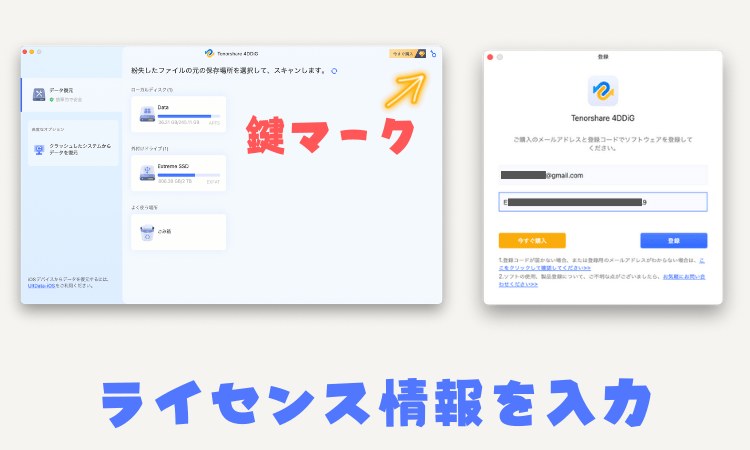
ライセンスの入力は画面右上の「鍵マーク」から入力フォームを開きます。
あとは購入したライセンス情報を入力すれば完了となります!
 shunP
shunP
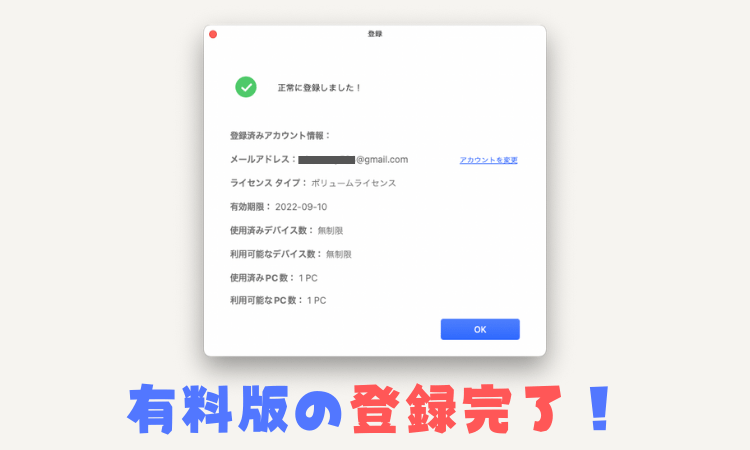
お得なキャンペーン実施中!
 shunP
shunP
まとめ
ゴミ箱からデータを復元する時には是非、試して欲しい優秀なソフトでしたね。
また、今後は不測の事態に備えてデータのバックアップを頻繁に取得しておく様にしておきましょう。
 くまさん
くまさん
 shunP
shunP
それでは今回はこの辺で!
以上、「Macのゴミ箱から消えたデータを復元する方法」についてでした!
あわせて読みたい